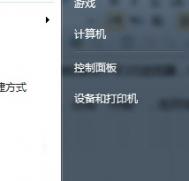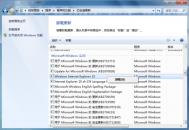由于目前微软还没有开始向Windows 7用户推送IE10的升级补丁,想要立即体验IE10的用户仅能通过手动下载IE10安装包进行升级,但有些用户在下载后却无法正常安装,无法安装成功的原因有很多因素,本文将对几类常见的问题提供解决方法。
错误1:操作系统不受支持

更新时遇到该提示的用户,这个可能是你的系统未升级至SP1。请先查看你的系统版本是否有安装SP1,方法:右击计算机选择属性,查看Windows版本及系统类型(32位或64位)。

如未安装SP1,请先下载SP1进行安装。32位请下载windows6.1-KB976932-X86.exe,64位请下载windows6.1-KB976932-X64.exe
错误2:Internet Explorer 在安装前需要更新

windows7教程
(本文来源于图老师网站,更多请访问http://m.tulaoshi.com/diannaorumen/)遇到这种情况,是更新升级IE10的需要补丁没有安装,我们可以安装 KB2729094、KB2731771、KB2533623、KB2670838、KB2786081这几个补丁后,在重启电脑重新安装IE10。
这个5个补丁已经打包了,32位请下载IE10_X86.rar,64位请下载IE10_X64.rar
注:下载补丁后,依次运行即可,如果已经安装过会提示已安装。
错误3:计算机上安装了更新的 Internet Explorer 版本

在安装过程中遇到IE未能完成安装的报错提示,这个可能是因为我们之前执行过IE10安装程序,但是在安装的过程中失败了,当再次运行IE10安装程序时便会弹出该提示。我们可以先将当前使用IE的版本卸载,卸载并重启电脑后,在尝试运行安装IE10。
卸载方法可参见:如何卸载Windows 7中的IE10并还原到IE9
错误4:错误的 Internet Explorer 安装程序版本

当安装与系统相应的语言版本时,提示下载的 IE10 语言版本不支持目前的 Windows 语言版本,这个是因为下载的IE10语言版本与系统的语言版本不符导致的。这种情况多出现在国外购置的计算机中,因为系统初始安装的语言版本可能是英文或其他语言版本,后来才下载安装中文语言包,因此下载IE10的用户,务必要先确认你的 Windows 7 语言版本。